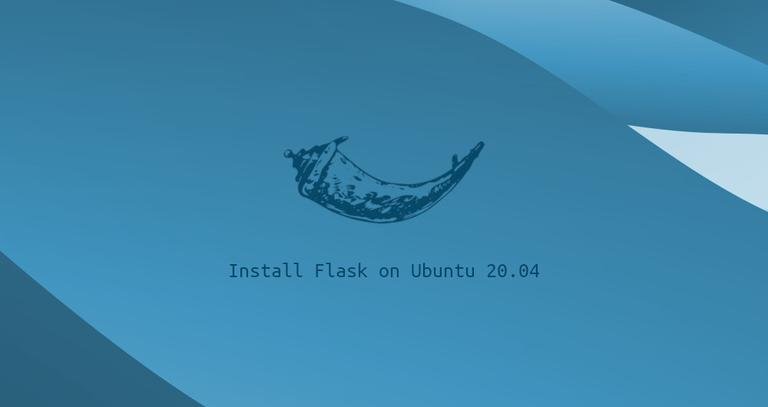Flask — это бесплатная микро-веб-платформа с открытым исходным кодом для Python, предназначенная для помощи разработчикам в создании безопасных, масштабируемых и поддерживаемых веб-приложений. Flask основан на Werkzeug и использует Jinja2 в качестве механизма шаблонов.
В отличие от Django, по умолчанию Flask не включает ORM, проверку формы или любые другие функции, предоставляемые сторонними библиотеками. Flask создан с учетом расширений, которые представляют собой пакеты Python, которые добавляют функциональность приложению Flask.
Есть разные методы установки Flask в Ubuntu.
Пакеты Flask включены в официальные репозитории Ubuntu и могут быть установлены с помощью диспетчера пакетов apt. Это самый простой способ установить Flask на Ubuntu 20.04, но он не такой гибкий, как установка в виртуальной среде. Также версия, включенная в репозитории, может отставать от последней версии Flask.
Виртуальные среды позволяют создавать изолированную среду для различных проектов Python. Таким образом, вы можете иметь несколько различных сред Flask на одном компьютере и устанавливать определенную версию модуля для каждого проекта, не беспокоясь о том, что это повлияет на другие ваши установки Flask. Если вы устанавливаете Flask в глобальную среду, вы можете установить только одну версию Flask на свой компьютер.
В этой статье мы обсудим, как установить Flask на Ubuntu 20.04 внутри виртуальной среды Python.
Ubuntu 20.04 поставляется с Python 3.8. Вы можете убедиться, что Python установлен в вашей системе, набрав:
python3 -V
Результат должен выглядеть примерно так:
Python 3.8.5
Рекомендуемый способ создания виртуальной среды — использование модуля venv, который предоставляется в пакете python3-venv. Выполните следующую команду, чтобы установить пакет:
sudo apt install python3-venv
После установки модуля мы готовы создать виртуальную среду для приложения Flask.
Перейдите в каталог, в котором вы хотите сохранить виртуальные среды Python 3. Это может быть ваш домашний каталог или любой другой каталог, в котором ваш пользователь имеет права на чтение и запись.
Создайте новый каталог для приложения Flask и переключитесь в него:
mkdir flask_app && cd flask_app
Выполните следующую команду внутри каталога, чтобы создать виртуальную среду:
python3 -m venv venv
Команда создаст каталог с именем venv, который содержит копию двоичного файла Python, диспетчер пакетов Pip, стандартную библиотеку Python и другие вспомогательные файлы. Вы можете использовать любое имя для виртуальной среды.
Чтобы начать использовать виртуальную среду, вам необходимо активировать ее скриптом activate:
source venv/bin/activate
После активации каталог bin виртуальной среды будет добавлен в начало переменной $PATH. Приглашение вашей оболочки также изменится и покажет имя виртуальной среды, которую вы в настоящее время используете. В этом примере это venv.
Теперь, когда виртуальная среда активирована, используйте диспетчер пакетов Python pip для установки Flask:
(venv) $ pip install Flask
В виртуальной среде вы можете использовать команду pip вместо
pip3иpythonвместоpython3.
Чтобы проверить установку, выполните следующую команду, которая выведет версию Flask:
(venv) $ python -m flask --version
На момент написания этой статьи последняя официальная версия Flask — 1.1.2.
Python 3.8.5 Flask 1.1.2 Werkzeug 1.0.1
Ваша версия Flask может отличаться от версии, показанной в этом примере.
Создание минимального приложения
Мы создадим простое приложение hello world, которое будет просто печатать «Hello World!».
Откройте текстовый редактор или Python IDE и создайте следующий файл:
from flask import Flask
app = Flask(__name__)
@app.route('/')
def hello_world():
return 'Hello World!'
Вот что делает код:
- Эта первая строка импортирует класс Flask.
- Вторая строка создает новый экземпляр класса Flask.
- Декоратор
route()используется для регистрации функции hello_world для / маршрута. Когда запрашивается этот маршрут, вызывается функция и появляется сообщение «Hello World!» возвращается клиенту.
Сохраните файл как hello.py и вернитесь в окно терминала.
Мы будем использовать команду flask для запуска приложения, но перед этим нам нужно указать оболочке, с которой приложение будет работать, установив переменную среды FLASK_APP:
(venv) $ export FLASK_APP=hello.py (venv) $ flask run
Приведенная выше команда запустит встроенный сервер разработки.
Результат будет выглядеть примерно так:
* Serving Flask app "hello.py" * Environment: production WARNING: Do not use the development server in a production environment. Use a production WSGI server instead. * Debug mode: off * Running on http://127.0.0.1:5000/ (Press CTRL+C to quit)
Если вы установили Flask на виртуальную машину и хотите получить доступ к серверу разработки Flask, вы можете сделать этот сервер общедоступным, добавив
--host=0.0.0.0к командеflask run.
Откройте http://127.0.0.1:5000 в своем браузере, и вы увидите сообщение «Hello World!».
Чтобы остановить сервер разработки, введите CTRL-C в своем терминале.
Как только вы закончите свою работу, деактивируйте среду, набрав deactivate, и вы вернетесь в свою обычную оболочку.
(venv) $ deactivate
Заключение
Мы показали вам, как создать виртуальную среду Python и установить Flask на ваш компьютер с Ubuntu 20.04. Чтобы создать дополнительные среды разработки Flask, повторите ту же процедуру.
Если вы новичок во Flask, посетите страницу документации Flask и узнайте, как разработать свое первое приложение Flask.
Не стесняйтесь оставить комментарий ниже.